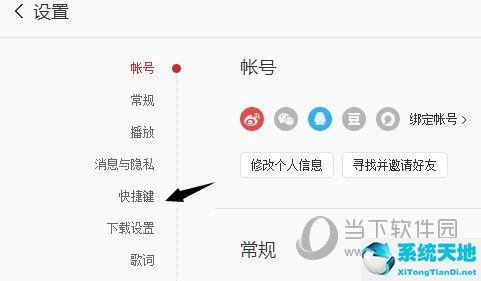1.本课帮助您了解135编辑器中视频和音频样式的插入方法。
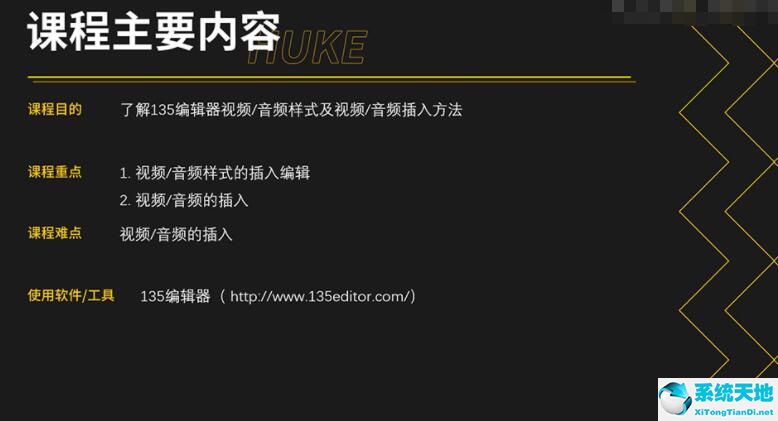 2,单击插入【音乐】会弹出,但此处不支持音频音乐,或者您可以上传本地音乐。
2,单击插入【音乐】会弹出,但此处不支持音频音乐,或者您可以上传本地音乐。
:  3.选择【QQ音乐】。在这里,我们可以通过搜索音乐专辑或艺术家姓名来找到我们需要的音乐。选中后,点击【确定】,它将被插入到编辑区域并同步到微信官方账号。
3.选择【QQ音乐】。在这里,我们可以通过搜索音乐专辑或艺术家姓名来找到我们需要的音乐。选中后,点击【确定】,它将被插入到编辑区域并同步到微信官方账号。
它会正常播放。
: 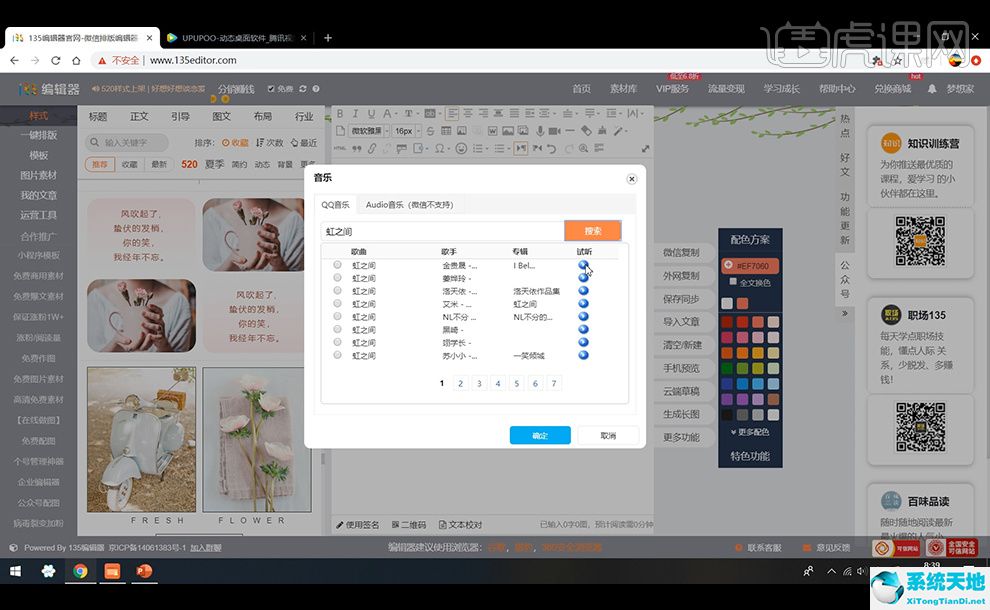 4.点击插入【视频】在弹出窗口中输入腾讯视频的网址。加载完成后,点击确定,视频将被插入到编辑区域并同步到微信官方账号。
4.点击插入【视频】在弹出窗口中输入腾讯视频的网址。加载完成后,点击确定,视频将被插入到编辑区域并同步到微信官方账号。
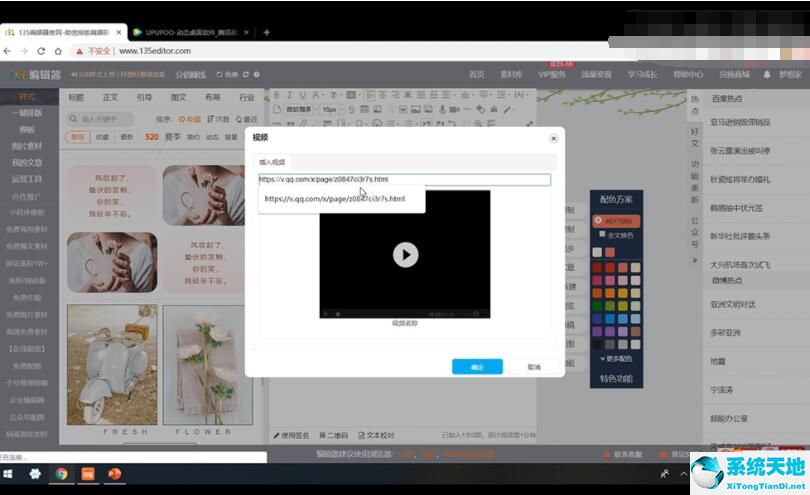 5,我们选择“图形”下的“音频/视频”,其中包含视频和音频的一些样式。
5,我们选择“图形”下的“音频/视频”,其中包含视频和音频的一些样式。
:  6.在编辑区选择一种音乐风格,同时单击音乐以输入所需的歌曲【确定】,从而完成音乐风格的插入。
6.在编辑区选择一种音乐风格,同时单击音乐以输入所需的歌曲【确定】,从而完成音乐风格的插入。
:  7.选择一个视频模板,将光标放在屏幕区域,单击视频并输入视频地址【确定】,这样视频将被插入到模板中。
7.选择一个视频模板,将光标放在屏幕区域,单击视频并输入视频地址【确定】,这样视频将被插入到模板中。
: 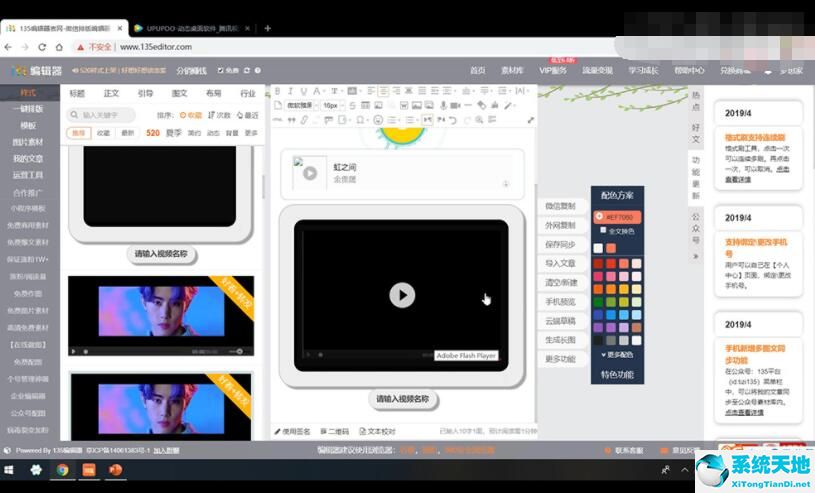 8.其他图片风格也可以用作我们的视频和音频风格。在这里,选择一张【单张图片】并单击【视频】输入视频地址【确定】,这样视频就可以插入到图片模板中。
8.其他图片风格也可以用作我们的视频和音频风格。在这里,选择一张【单张图片】并单击【视频】输入视频地址【确定】,这样视频就可以插入到图片模板中。
: 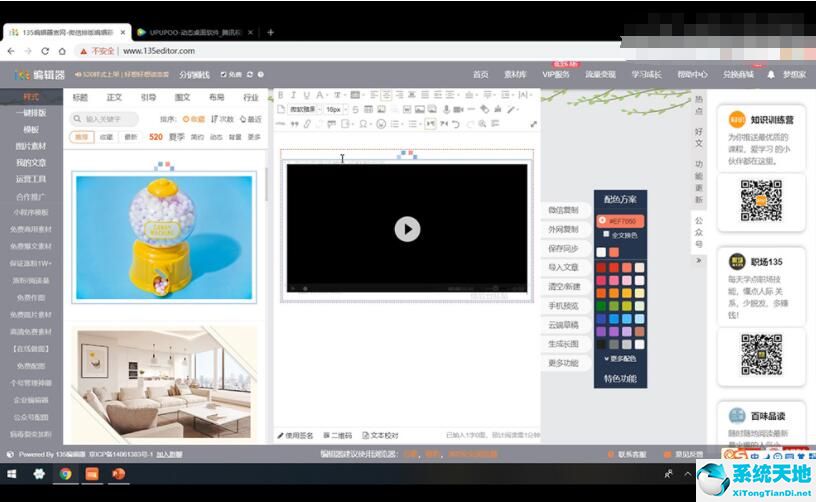 9.选择多画面风格,点击图片,选择【视频】,输入视频地址【确定】,点击另一个图片,并执行相同的操作,这样两个视频就可以处于一种风格。
9.选择多画面风格,点击图片,选择【视频】,输入视频地址【确定】,点击另一个图片,并执行相同的操作,这样两个视频就可以处于一种风格。
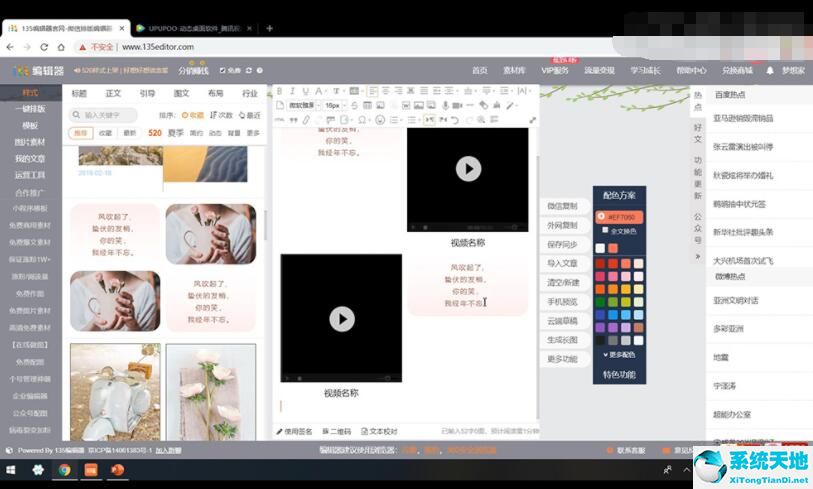 以上是135编辑器使用的视频方法。希望能帮到你。
以上是135编辑器使用的视频方法。希望能帮到你。